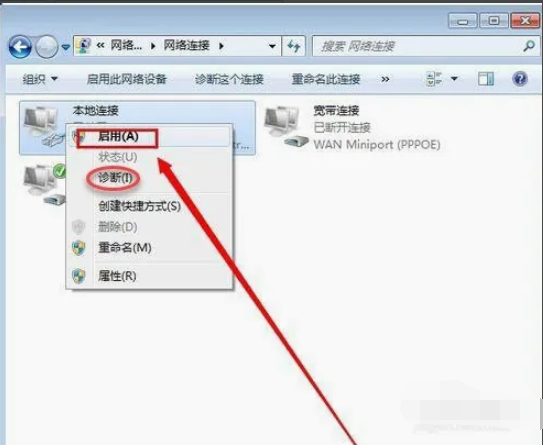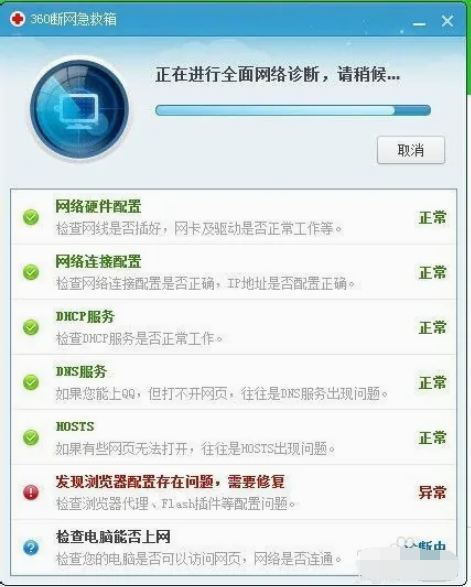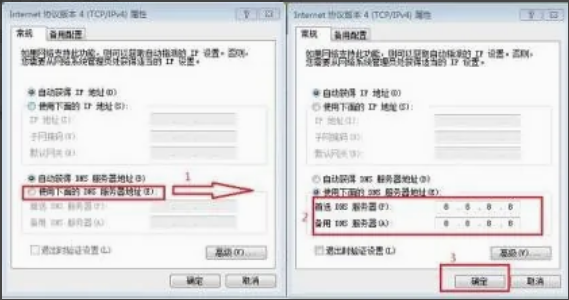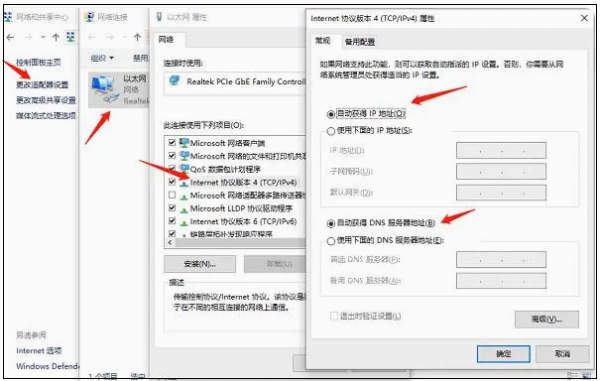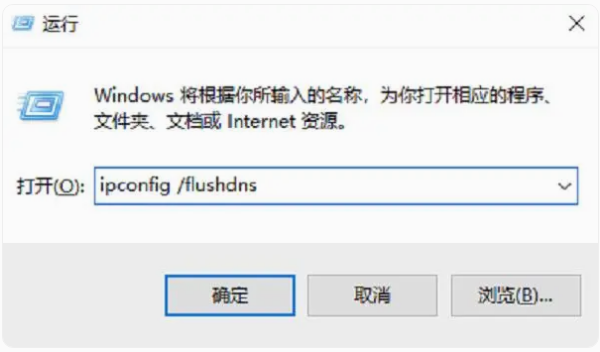win7系统dns故障要怎么办 win7系统dns故障解决方法介绍
作者:佚名 来源:xp下载站 时间:2024-09-03 15:51
电脑是我们日常都会用到的一个工具,电脑里面的系统还有设置很多,dns是比较常用的,很多时候都是要用到的,但是也是经常出故障的,最近有一些用户发现了dns故障要,但是不知道要怎么办,那这种情况要怎么办呢?那么下面小编就带给大家win7系统dns故障解决方法介绍。
win7系统dns故障要怎么办
解决方法:
1、通过电脑自带的修复工具修复DNS,具体方法如下:控制面板->网络和共享中心->更改适配器,看到本地链接那个图标了吧,右键->诊断,让系统自己诊断,顺利的话这一步就可以搞定了。
2、一般很多人的电脑都安装了电脑管家,比如360之类的。可以利用360断网急救箱这类型的工具诊断一下,再修复DNS一般就可以了。比较方便,很适合小白。
3、手动设置DNS,比如谷歌的8.8.8.8,南京信风DNS服务器114.114.114.114/114.114.115.115,等等,可以用ping命令看一下哪个比较快,手动设置哪一个就可以了,公网DNS可以自行搜索选择即可。这里推荐一些吧:
首选:119.29.29.29
备选:182.254.116.116
首选:114.114.114.114
备选:114.114.114.115
首选:223.5.5.5
备选:223.6.6.6
4、如果以上步骤解决不了,看看是否是网线问题还是网络运营商的问题,再慢慢排除故障即可。
一、检查DNS配置
打开控制面板,选择“网络和Internet”,点击“网络和共享中心”,在左侧菜单中,点击“更改适配器设置”。找到当前正在使用的网络连接,右键点击并选择“属性”。在弹出的窗口中,找到“Internet协议版本4(TCP/IPv4)”,并点击“属性”,确保“自动获取DNS服务器地址”选项被勾选上。
二、清除DNS缓存
有时候,电脑的DNS缓存可能会导致问题。清除DNS缓存可以帮助解决一些DNS相关的问题。
打开命令提示符(以管理员身份运行),输入“ipconfig /flushdns”命令,并按下回车键。等待片刻,直到提示信息显示DNS缓存已成功清除。最后重新打开浏览器并访问网页,看看是否恢复了上网功能。